Welcome to the
WalkMe Help Center
Please log in to continue

Please log in to continue

Webhook(別名コールバック)を作成したり、カスタマイズしたりして、特定の結果をトリガーするために使用するサードパーティシステムにWalkMeのイベントデータを送信することにより、リアルタイムでデータに基づいた意思決定を行ったり、その場で体験したりすることができます。
イベント自体がトリガーするWebhookなら、任意のシステムにリアルタイムのWalkMeイベント情報を配信できます。 つまり、 遅延なく情報を受け取ることにより、チームは即時性が重要な情報に対して即座に対応できるようになります。
Webhookは分析/BIツールにWalkMeイベントデータを追加したり、サードパーティのAPIをトリガーしたりすることに使用できます。 これでユーザーがShoutOutをクリックすると、メールマーケティングシステムのメールリストに追加したり、NPSアンケートに回答した際にSlackチャネルに即座に通知を送信したりすることができます。 Webhookを使用すると、研究開発の手間をかけずにワークフローにWalkMeを直接構築できます。
webhooksの詳細については、以下の記事を参照してください:Webhooksとは何ですか?

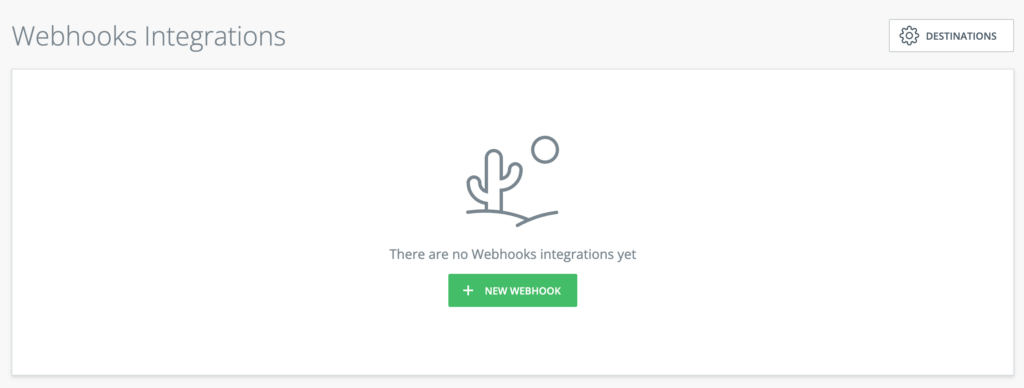
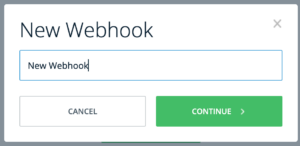 をクリックします。
をクリックします。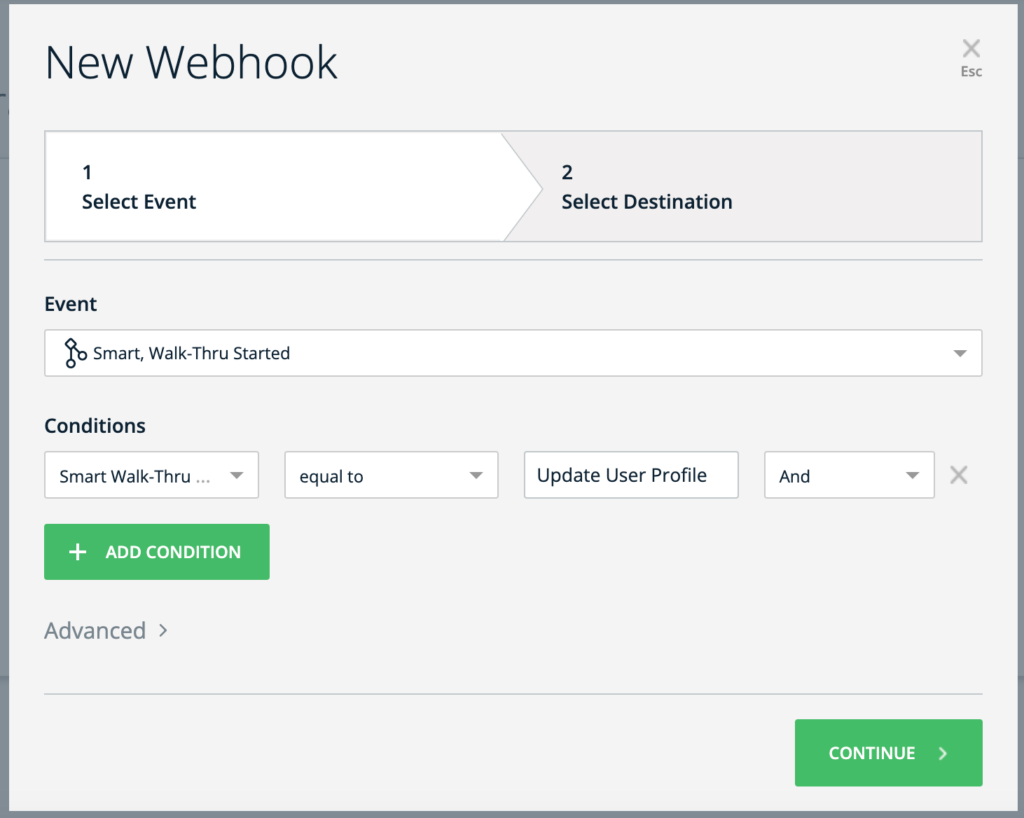
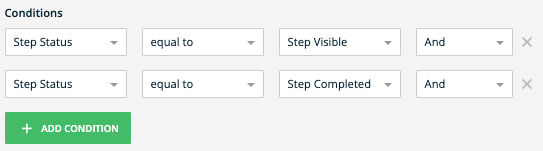
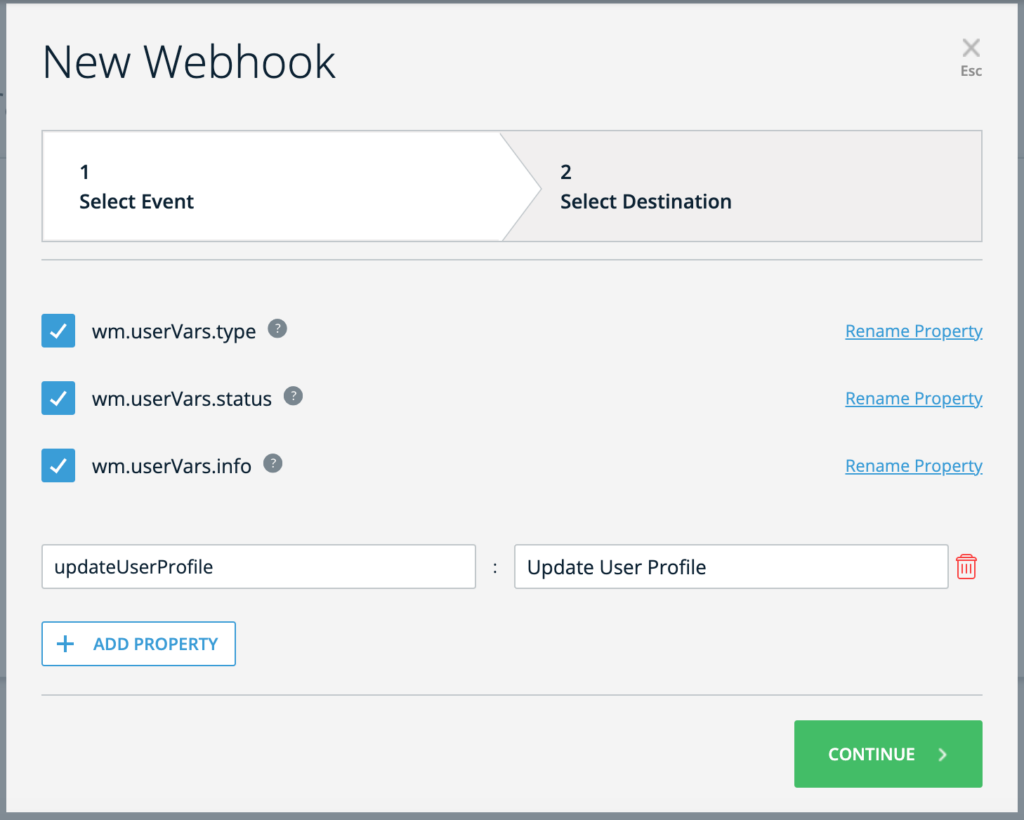
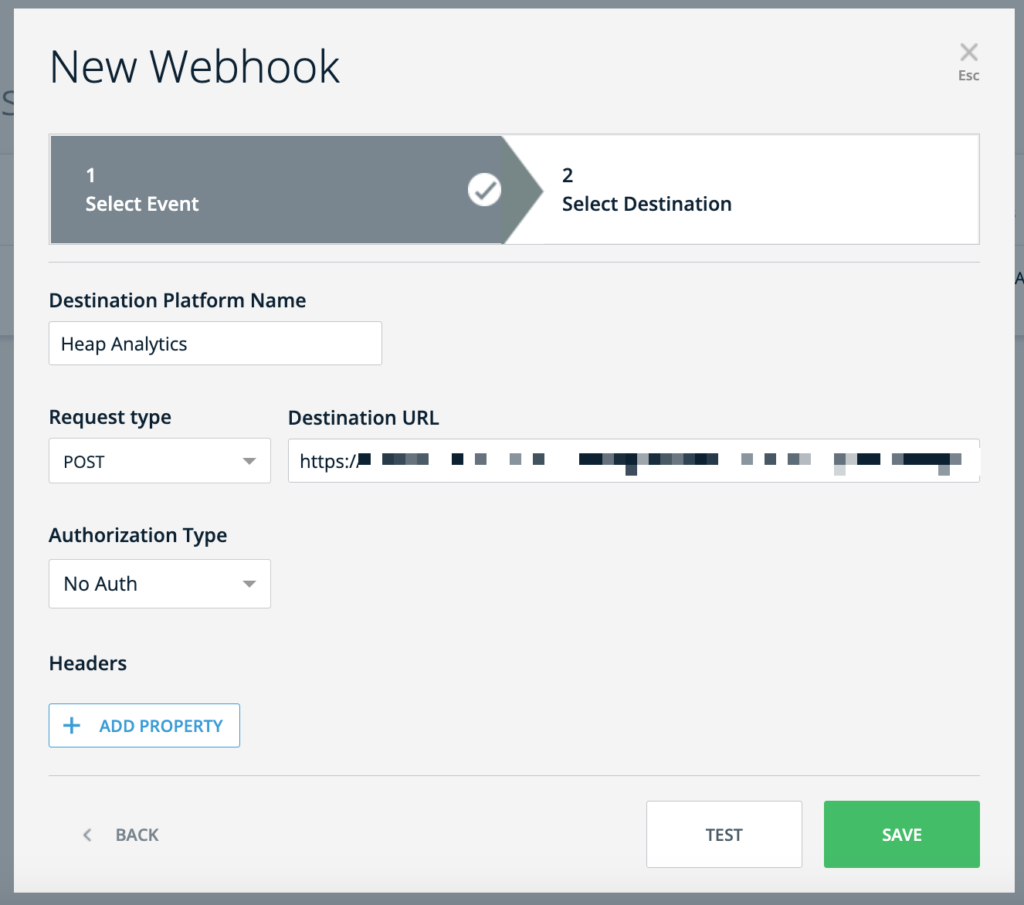
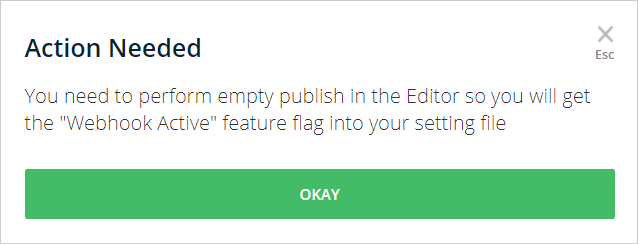
Webhookを正常に設定したことを確認するには、以下の手順に従います:
以下の表には、Webhookイベントを作成する際に利用可能なすべてのオプションが表示されています。
| グループ | Name | 説明 |
Smart Walk-Thru |
スマートウォークスルーステップの再生 | 特定のスマートウォークスルーステップでイベントを受信 |
| スマートウォークスルーゴール達成 | スマートウォークスルーに設定したゴールに関連するイベントを受信します。 | |
| スマートウォークスルー開始 | スマートウォークスルーがユーザーに表示されたイベントを受信します。 | |
| スマートウォークスルーに失敗しました | 起動に失敗したスマートウォークスルーのイベントを受信 | |
|
Launcher |
Launcherがクリックされました | Launcherをユーザーがクリックしたイベントを受信する |
|
Onboarding |
オンボーディングタスクが完了しました | オンボーディングタスクが完了したイベントを受信する |
|
シャウトアウト |
シャウトアウトアクションがクリックされました | ユーザーがシャウトアウトをクリックしたイベントを受信する |
| シャウトアウトが閉じられました | シャウトアウトが閉じられた場合にイベントを受信する | |
| シャウトアウトの目標を達成しました | シャウトアウトに設定したゴールを含むイベントを受信する | |
| シャウトアウト表示 | ユーザーにシャウトアウトが表示されたイベントを受信する | |
|
スマートチップ |
スマートチップメッセージが表示されました | スマートチップメッセージがユーザーに表示されたイベントを受信する |
| スマートチップの検証にエラーが発生しました | スマートチップ検証ルールがトリガーされたイベントを受信する | |
|
アンケート |
アンケートの質問に回答しました | ユーザーが特定の質問に回答したイベントを受信する |
| アンケートが拒否されました | ユーザーがアンケートを開始したものの送信しなかったイベントを受信する | |
| アンケートが送信されました | ユーザーがアンケートを送信したイベントを受信する | |
|
メニュー |
メニューが開かれました | WalkMeのメニューが開かれたイベントを受信する |
| メニュー検索 | 検索バーが使用されたイベントを受信する | |
| メニューアイテムが選択されました | ユーザーが検索結果を選択したイベントを受信する | |
|
Shuttle |
Shuttleの目標を達成しました | Shuttleの目標を達成したイベントを受信する |
|
Resource |
Resourceがクリックされました | Resourceが使用されたイベントを受信する |
| Resourceの目標を達成しました | Resourceの目標を達成したイベントを受信する | |
|
TeachMe
|
TeachMeが表示された | TeachMeコースが表示されたイベントを受信する |
| TeachMeステップが開始されました | TeachMeステップが開始された際にイベントを受信する | |
| TeachMeコースが開始されました |
TeachMeコースが開始された際にイベントを受信する | |
| TeachMeコースの完了 | TeachMeコースが完了した際にイベントを受信する | |
| クイズが再生されました | クイズが再生された際にイベントを受信する | |
| クイズが送信されました | クイズが送信された際にイベントを受信する | |
| クイズに合格しました | クイズが送信され、合格した際にイベントを受信する | |
| クイズに失敗しました | クイズが送信され、失敗した際にイベントを受信する | |
|
Digital Experience Analytics(DXA) |
クリック/タップ | サイトのエレメントがクリックまたはタップされた際にイベントを受信する |
| ユーザー入力 | 入力フィールドが操作された際にイベントを受信する | |
| ページビュー | サイトのページが表示された際にイベントを受信する |